Cómo instalar Linux en tu dispositivo Android


Instala Linux en tu Android en cuatro pasos: instala BusyBox, un emulador de terminal, coloca los archivos en la tarjeta SD y ejecuta el script. Requiere root, una copia de seguridad completa y una tarjeta SD de al menos 4 GB.
Tabla de contenidos
- Descripción general
- Paso 1: Instalar las librerías BusyBox
- Paso 2: Instalar un emulador de terminal
- Paso 3: Colocar los archivos necesarios
- Paso 4: Ejecutar Linux y conectarse por VNC
- Buenas prácticas, alternativas y solución de problemas
- Preguntas frecuentes
Descripción general
Instalar Linux en un dispositivo Android te permite ejecutar distribuciones ligeras como Ubuntu en modo chroot o similar. El proceso típico consta de cuatro bloques:
- Instalar BusyBox para disponer de utilidades de UNIX en Android.
- Instalar un emulador de terminal con acceso root.
- Copiar la imagen o el chroot de la distribución a la tarjeta SD.
- Ejecutar el script que monta el sistema y exponer la interfaz gráfica mediante VNC.
Importante: este proceso cambia archivos del sistema y requiere root. Haz una copia de seguridad completa antes de continuar.
Paso 1: Instalar las librerías BusyBox

Antes de empezar necesitas:
- Un dispositivo Android rooteado
- Una tarjeta SD de 4 GB como mínimo (recomendado 8 GB)
- Copia de seguridad completa de tu dispositivo
BusyBox añade muchas utilidades de línea de comandos necesarias para que los scripts de instalación funcionen correctamente. Instala BusyBox desde la tienda de aplicaciones o desde el paquete que prefieras. Tras la instalación, abre BusyBox y ejecuta el instalador para colocar los binarios en /system/bin o /system/xbin según indique la app.
Nota: si no tienes root, algunas funciones no estarán disponibles y deberás usar alternativas sin root (ver sección alternativas).
Paso 2: Instalar un emulador de terminal

Necesitarás un emulador de terminal que permita ejecutar comandos como root. Recomendaciones generales:
- Termux es popular, pero su funcionamiento con root depende del dispositivo.
- Cualquier terminal que permita ejecutar su y cambiar a la carpeta de la SD sirve.
Abre el terminal e inicia el shell de superusuario con el comando:
suSi el comando falla, el dispositivo no está rooteado o no se dieron los permisos de superusuario.
Paso 3: Colocar los archivos necesarios
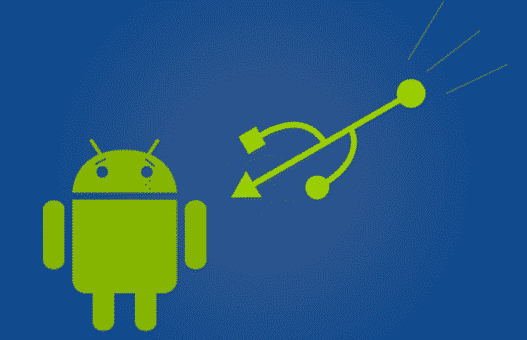
- Conecta el dispositivo a tu PC y activa el montaje USB si es necesario.
- Descarga los archivos de la distribución que vayas a usar. En muchos tutoriales se usan un chroot y un script de arranque; dos archivos típicos son la imagen de la distribución y el script ubuntu.sh.
- En la tarjeta SD crea una carpeta llamada ubuntu o el nombre que prefieras.
- Extrae o copia los archivos descargados dentro de esa carpeta.
Estructura de ejemplo en la SD:
- /sdcard/ubuntu/ubuntu.sh
- /sdcard/ubuntu/filesystem.tar.gz
Asegúrate de que los permisos sean correctos. Desde el terminal puedes comprobar con:
cd /mnt/sdcard
ls -laSi no ves la carpeta, verifica el montaje USB y la ruta que usa tu terminal. En algunos dispositivos la ruta es /sdcard o /storage/emulated/0.
Paso 4: Ejecutar Linux y conectarse por VNC

En el terminal con permisos de superusuario:
su
cd /mnt/sdcard
ls
cd ubuntu
sh ubuntu.shEl script suele ejecutar varias tareas para configurar el chroot, montar sistemas de archivos y preparar el entorno gráfico. Te pedirá introducir una resolución en formato ancho × alto. Por ejemplo:
600×400
Para una experiencia equilibrada recomiendo 800×480 en teléfonos pequeños. En tablets puedes usar 1024×600 o más, según memoria y potencia.
Una vez iniciado el chroot, el sistema Linux estará corriendo en segundo plano pero sin salida gráfica directa. Para verlo instala un cliente VNC desde la tienda de apps y conéctalo al servidor VNC que arranca el script. Habitualmente el servidor usa el puerto 5901 o 5900; la app VNC te pedirá dirección y contraseña.
Mini-metodología paso a paso (resumen rápido)
- Preparación: root, backup, tarjeta SD con espacio.
- Instalación: BusyBox y emulador de terminal.
- Copia: descargar y extraer la imagen en la carpeta de la SD.
- Ejecución: entrar con su, ejecutar el script y conectar por VNC.
Alternativas y cuándo elegirlas
- Si no tienes root: usa aplicaciones como UserLAnd o GNURoot que crean un entorno Linux sin root. Son más sencillas pero pueden ser más lentas o con menos integración.
- Si buscas solo línea de comandos: Termux con paquetes adicionales puede bastar y evita VNC.
- Si prefieres virtualización: algunos dispositivos permiten ejecutar máquinas virtuales ligeras, pero requieren recursos y root avanzado.
Seguridad, permisos y privacidad
- Rootear anula garantías en muchos fabricantes y expone el dispositivo a riesgos si se instalan binarios no fiables.
- No descargues imágenes o scripts desde fuentes desconocidas. Comprueba firmas o hashes si es posible.
- Mantén una copia de seguridad completa antes de modificar particiones o /system.
Importante: el acceso root permite modificar todo el sistema. Actúa con precaución y revierte cambios si detectas comportamiento extraño.
Comprobaciones y criterios de éxito
- Dispositivo responde al comando su y cambia a root.
- La carpeta con la distribución aparece en la SD al ejecutar ls.
- El script termina sin errores críticos y el servidor VNC está en escucha.
- Puedes conectar desde la app VNC y ver el escritorio Linux.
Fallos comunes y cómo solucionarlos
- El comando su no funciona: confirma que el dispositivo está rooteado y que la app de superusuario otorgó permisos.
- Permisos denegados al ejecutar ubuntu.sh: cambia permisos con chmod +x ubuntu.sh.
- No aparece la carpeta en ls: verifica la ruta de montaje, prueba cd /sdcard o /storage/emulated/0.
- VNC no conecta: revisa el puerto, la IP local y que el servidor VNC se haya iniciado; busca logs en la carpeta de la distribución.
Checklist según rol
- Usuario novato: copia de seguridad, BusyBox desde Play Store, usar tutoriales paso a paso, preferir UserLAnd si no hay root.
- Usuario intermedio: comprobar permisos, ajustar resolución, optimizar la tarjeta SD.
- Usuario avanzado: auditar scripts, modificar chroot y servicios, crear atajos de inicio.
Preguntas frecuentes
¿Necesito root?
Sí: para el método descrito con chroot y scripts que montan sistemas de archivos necesitas root. Si no quieres root, usa UserLAnd o Termux con paquetes.
¿Puedo usar otra distribución distinta a Ubuntu?
Sí. Muchas distribuciones funcionan si están preparadas para chroot y ofrecen sistemas de archivos compatibles. Ajusta el script y la imagen según la distro.
Resumen final
Instalar Linux en Android es alcanzable con root, BusyBox, un terminal y una SD con espacio. Sigue las instrucciones paso a paso, haz una copia de seguridad y utiliza VNC para acceder al escritorio. Si prefieres evitar root, considera alternativas como UserLAnd o Termux.
Materiales similares

Podman en Debian 11: instalación y uso
Apt-pinning en Debian: guía práctica

OptiScaler: inyectar FSR 4 en casi cualquier juego
Dansguardian + Squid NTLM en Debian Etch

Arreglar error de instalación Android en SD
